【Windows動画編集】初心者でも簡単!会社PR動画作成術|無料ソフト活用でスキルアップ!

会社の認知度アップやブランディングのために、動画を活用する企業は近年増えています。
しかし、動画を制作しようにも、何から始めればいいか分からないという方も多いでしょう。
本記事では初心者でも分かるWindowsでの動画編集の方法を紹介します。
Windowsで動画編集するスキルを身につければ、自作でも十分クオリティの高い動画は作れます。
無料の編集ソフトもあわせて紹介するので、どんなソフトを使えばいいか分からないという方も参考にしてみてください。
動画制作してみませんか?
お絵かきムービーではホワイトボード上で書いたり消えたりする動作を組み込むことで、視聴者を釘付けにする効果をもたらします。
その中で商品紹介や企業PRを行えば、より多くのユーザーにリーチできるため、短い動画でもインパクトを与えられます。
さらに、通常の動画制作よりもコストを抑えて制作依頼ができるのでおすすめです!
\自社商品・サービスをさらに販売できる!/
Windows動画編集の基礎知識
Windowsでの動画編集の流れは、主に以下の通りです。
- カメラやスマホで動画の素材を撮影
- Windowsに撮影した素材を読み込む
- 読み込んだ素材の不要な部分をカット、トリミング
- 必要に応じてテロップやBGMを挿入
- 書き出し
Windowsで動画編集を行う際は、まず撮影するための機材が別途必要です。
スマホでも撮影は可能ですが、クオリティの高い動画を制作するならカメラやマイクの用意が必須でしょう。
以下では、そもそもなぜWindowsで編集をする必要があるのか、メリットやデメリットについても解説します。
なぜWindowsで動画編集?
近年は機能性の高いスマホも多く、スマホだけでも動画の撮影から編集までできます。
しかし会社PR動画など、品質の高い動画を制作したい場合は、Windowsなどパソコンでの編集が向いているでしょう。
パソコンでの編集はスマホよりも使える機能が多く、プロの編集技術も使用できます。
動画でクオリティを重視するなら、Windowsなどのパソコンを選択すると良いでしょう。
Windows動画編集のメリット
Windowsで動画編集を行うメリットは、以下の通りです。
- コストがかかりづらい
- 拡張性が高くカスタマイズできる
- 多数の動画編集ソフトに対応している
パソコンにはWindowsのほかにMacなどがありますが、Windowsの方が比較的安価で手に入ります。
拡張性が高く自分の使いやすいようにカスタマイズできるメリットもあり、コスパの良さが魅力です。
無料・有料問わずさまざまな動画編集ソフトにも対応しているので、自分に合ったソフトも見つけやすいでしょう。
Windows動画編集のデメリット
Windowsで動画編集をするデメリットは、以下の通りです。
- 機種やメーカーによってスペックの差が大きい
- サポート体制にバラつきがある
Windowsはさまざまなメーカーや機種があるからこそ、スペックに差があります。
パソコン選びに失敗してしまうとスムーズに動画編集ができないなど、トラブルが起きてしまうでしょう。
また、サポート体制もメーカーによって異なるので、Apple製品のように一貫したサポートは受けづらいと言えます。
Windows動画編集ソフトの選び方
Windowsの動画編集ソフトを選ぶ際は、以下のポイントを意識しましょう。
- 必要な編集スキルが備わっているか
- 目的に合った動画が制作できるか
- 無料か有料か
次から詳しく解説します。
編集スキル
ほとんどの編集ソフトでは、編集に必要な基本機能は備わっていますが、念のため確認しておきましょう。
特に見ておくべき必要な基本スキルは、以下の通りです。
- カット、トリミング
- テロップ挿入
- BGM挿入
- トランジション
また、上記に加えて以下のような機能もあれば、効率の良い編集作業ができます。
- 自動字幕生成
- 背景除去
- 音声認識
数分程度の簡単な動画を編集するだけであれば、基本的な機能だけで十分です。
しかし、本格的な動画を制作したいのであれば、必要なスキルをあらかじめ明確にしておきましょう。
編集目的
何のために編集をするのか、目的によって選ぶべきソフトも異なります。
たとえば、会社PR動画など企業関連の動画を制作したい場合、以下のような機能が必要です。
- 商用利用できる素材
- 共同編集機能
- 分析ツールと連携できる機能
目的に合っていないソフトを選んでしまうと、余計に手間や時間がかかってしまいます。
どんな動画を制作したいのか、どこに投稿したいのか明確にしたうえで、編集ソフトも選びましょう。
無料 vs 有料
編集ソフトには無料版と有料版があります。
それぞれのメリット・デメリットは、以下の通りです。
| 無料ソフトのメリット・デメリット | ・機能が最小限に抑えられて初心者にも使いやすい ・コストを気にせず利用できる ・編集できる動画の尺や機能が制限される ・透かしやロゴマークが動画に入れられる |
| 有料ソフトのメリット・デメリット | ・制限なくすべての機能を使える ・プロ仕様の技術も使える ・継続的にコストがかかる |
有料ソフトには、プロも使用するようなツールが多数あります。
クオリティの高い動画を作るには必要ですが、使いこなせなければ無駄なコストになるでしょう。
動画編集に慣れていない初心者のうちは、無料のソフトでも十分です。
Windows動画編集におすすめの無料ソフト
Windowsの動画編集におすすめの無料ソフトは、以下の通りです。
| おすすめの無料ソフト | 特徴 |
|---|---|
| Clipchamp (クリップチャンプ) | ・ブラウザ版もある ・初心者が使いやすい ・無料版はフォントやエフェクトに制限がある |
| Windows ビデオエディター | ・別途ダウンロードしなくても良い ・初めて動画編集をする人に向いている ・縦動画に対応している |
| DaVinci Resolve (ダビンチリゾルブ) | ・無料版でもほとんどの機能を使える ・映像の色味調整機能に優れている ・動画編集に慣れた中級者向け |
つぎから詳しく確認していきましょう。
Clipchamp (クリップチャンプ)
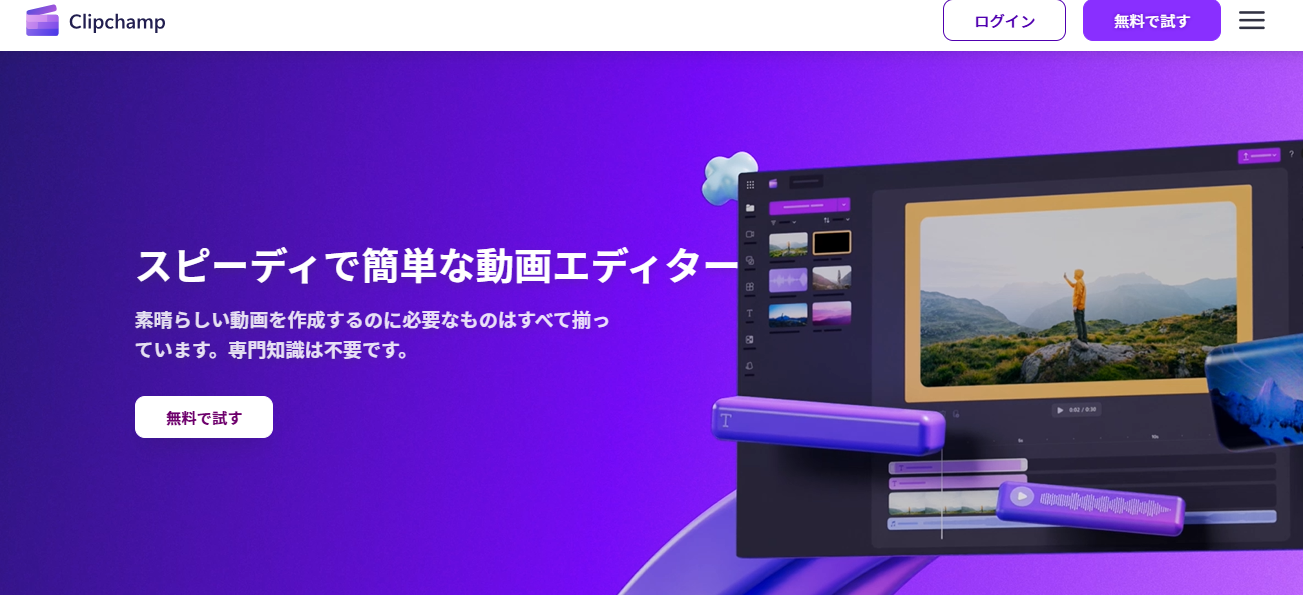
| 特徴 | ・アプリ版とブラウザ版がある ・シンプルなインターフェースで初心者でも使いやすい ・ブラウザ版ならスペックの低いPCでも作業できる ・無料版はフォントやエフェクトに制限がある |
| 使える編集機能 | ・カット、トリミング ・テロップ挿入 ・BGM挿入 ・トランジション ・AI自動検出 ・音声読み上げ機能 |
| ロゴや透かしの有無 | なし |
| 4K出力の可否 | 有料版の場合可能 |
| ダウンロードURL | https://clipchamp.com/ja/ |
Clipchampはアプリ版とブラウザ版があるソフトです。
Windows10またはWindows11があれば無料でダウンロードが可能。
ブラウザ版であれば、スペックの低いPCでも利用可能です。
シンプルな操作感で初心者に向いており、基本的な編集機能が備わっています。
さまざまなエフェクトやフォントを使用する場合は、有料版への加入が必要ですが、無料版でも十分編集作業は可能です。
Windows ビデオエディター
| 特徴 | ・Windows10に標準インストールされている ・余計な機能がなく初めて動画編集をする人に向いている ・縦動画に対応している |
| 使える編集機能 | ・カット、トリミング ・テロップ挿入 ・BGM挿入 ・トランジション ・モーション機能 |
| ロゴや透かしの有無 | なし |
| 4K出力の可否 | 不可能 |
Windows ビデオエディターは、Windows10に標準でインストールされている「フォト」に入っているソフトです。
自由度はやや低めですが余計な機能がないので、まったくソフトを触ったことのない初心者に向いています。
基本的な編集機能に加え、縦動画にも対応しており、SNS向けの動画制作であればWindows ビデオエディターで十分でしょう。
DaVinci Resolve (ダビンチリゾルブ)
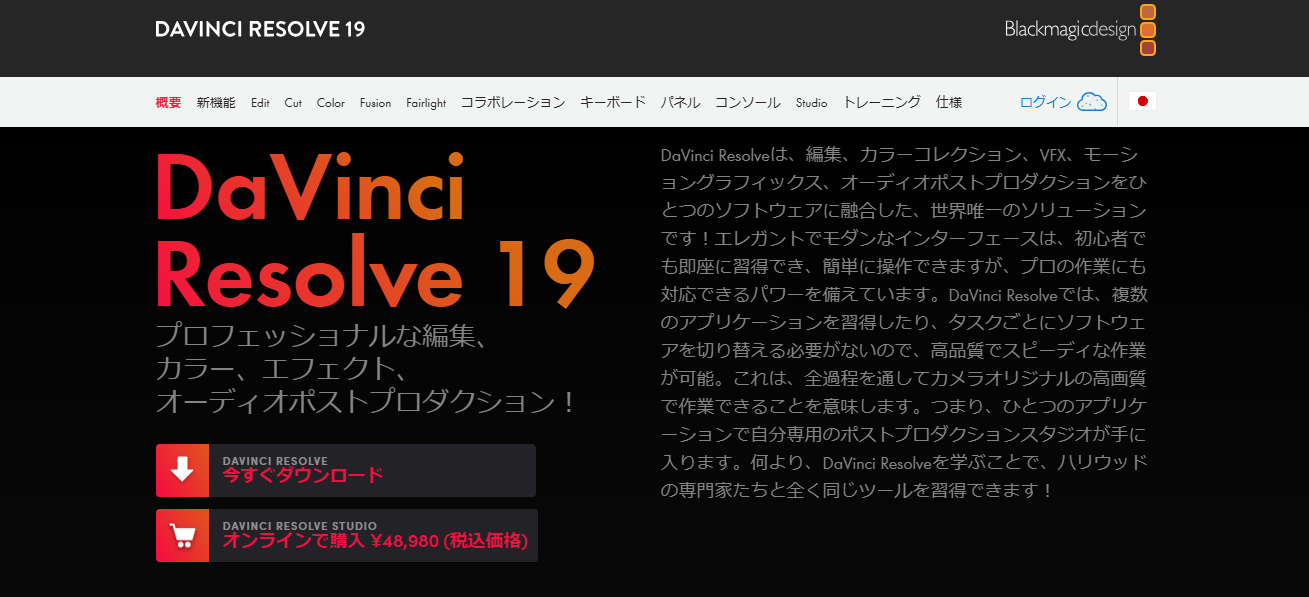
| 特徴 | ・無料版でもほとんどの機能を使える ・映像の色味調整機能に優れている ・商用利用可能 ・機能が豊富であるため中級者向け |
| 使える編集機能 | ・カット、トリミング ・テロップ挿入 ・BGM挿入 ・トランジション ・カラーグレーディング機能 |
| ロゴや透かしの有無 | あり |
| 4K出力の可否 | 可能 |
| ダウンロードURL | https://www.blackmagicdesign.com/jp/products/davinciresolve/ |
DaVinci Resolveは、有料版もあるソフトですが無料版でもほとんどの機能が使えます。
機能性が高く、利用できるツールが豊富であるため、動画編集に慣れてきた中級者向けです。
特に色味調整機能が優れており、映像の色味調整を使ってクオリティの高い動画を制作したい人には向いているでしょう。
テロップ挿入の作業がやや使いづらいと感じる人もいるため、テロップ入力の利用が多い人にはあまりおすすめできません。
Windows動画編集の基本操作
Windowsの動画編集で覚えておくべき、基本の操作は以下の通りです。
- 動画のカット
- テロップ挿入
- 音楽挿入
- トランジション
次から詳しく確認していきましょう。
動画のカット
撮影した動画は、そのまま流してしまうとダラダラと見づらい動画になってしまいます。
動画を見やすくするためには、不要な部分をカットして必要な箇所だけを残しましょう。
カットするうえで意識すべきポイントは、以下の通りです。
- ナレーションや話し手が話していない箇所は積極的にカットする
- 変化のない映像が続いている時にカットする
- 動画全体のテンポを意識する
テンポの悪い動画は視聴の離脱率が高く、飽きさせてしまいます。
最後まで見てもらえるように、不要と感じた部分は積極的にカットしてみましょう。
テロップ挿入
動画の内容をより視聴者に理解してもらうには、テロップを挿入して情報を補足してみましょう。
テロップ挿入時に意識すべきポイントは、以下の通りです。
- 背景と同化しない色やフォントを選ぶ
- 1画面に表示する文字数は、18文字程度まで
- 声が聞き取りづらいタイミングでテロップを活用する
- 動画だけでは伝えきれない情報をテロップで補足する
せっかくテロップを挿入しても、背景と同化してしまうと意味がありません。
色やフォント、1度に表示する文字数を意識して、数秒で読み切れるようなテロップを入れましょう。
また、動画では伝えきれていない情報や、より伝えたいメッセージをテロップにすると効果的です。
音楽挿入
BGMや効果音の挿入は、動画の臨場感を出す際に効果的です。
効果音があると視聴者も飽きづらく、最後まで見てもらいやすいでしょう。
音楽挿入時に意識すべきポイントは、以下の通りです。
- 動画内の話し声やナレーションの邪魔にならない音量を意識する
- 動画の雰囲気にあったBGMを選ぶ
- 音楽の著作権に注意する
音量が大きすぎる場合や、動画とマッチしていない音楽の挿入は、かえって邪魔に感じる場合があります。
あくまでも、動画の雰囲気を出すためのアシスト程度で利用しましょう。
トランジション
トランジションとは、映像と映像の切り替えに挿入するエフェクトのことです。
切り替わり部分でエフェクトを使えば、視聴者を引き付けやすく、メリハリのある動画になるでしょう。
トランジションを使う際に意識すべきポイントは、以下の通りです。
- 多用しすぎない
- シーンに合った効果を使って物語性を出す
トランジションは、むやみやたらに多用しても逆効果になる場合があります。
特に引き付けたいシーンや、メリハリが欲しいタイミングで入れるなど、使いどころを意識しましょう。
また、その前後のシーンに合ったトランジションを使えば、物語性が増して視聴者に没入感を与えられます。
Windows動画編集で会社PR動画を作成する
Windowsの動画編集で、会社PR動画を作成する際の流れは、以下の通りです。
- 企画・構成
- 撮影
- 編集
- 投稿
以下で詳しく確認していきましょう。
企画・構成
企画や構成が明確に決まっていないと、何を伝えたいのか分からない動画になってしまいます。
まずは、企画や構成を考えて、動画の方向性を定めましょう。
企画や構成で決めるべきことは、以下の通りです。
- 動画の目的やゴール
- ターゲット層
- 動画で伝えたいメッセージ
- 動画内のストーリーやカット割り
- キャストの設定
- スケジュールの設定
特に、動画の目的やターゲット層は、具体的に設定しておきましょう。
「自社商品の購入率を上げたい」「30代の主婦層に動画を届けたい」など、目的やターゲットが明確であれば、構成もスムーズに決められます。
撮影
次に、設定した構成に基づいて実際に撮影を行います。
撮影はスマホでもカメラでもできますが、クオリティを意識するならカメラやマイクなどの機材も用意しておきましょう。
撮影で準備しておくべき機材は、以下の通りです。
- カメラ
- 外付けマイク
- 三脚
- 照明
もちろん、必ずすべてを用意しておく必要はありませんが、機材を使えば質の高い動画が完成しやすいでしょう。
特に音質の良し悪しで動画の見づらさは変わるため、外付けのマイクの利用はおすすめです。
編集
素材を撮影したら編集にとりかかります。
編集では、以下のポイントを意識しましょう。
- 「見やすい」「分かりやすい」動画を意識する
- 適切な場面でテロップや音楽を使う
プロのような編集技術をたくさん使おうとすると、かえって見づらくなることがあります。
トランジションやエフェクトなどは、動画のメリハリを付けるのに効果的ですが、不用意に使いすぎず、シンプルで分かりやすい編集を意識しましょう。
投稿
動画が完成したら、投稿まで行いましょう。
動画投稿サイトには、YouTubeやInstagramなどさまざまなものがあります。
それぞれ特徴が違うので、以下を参考に適切な投稿先を選びましょう。
| 投稿先 | 特徴 |
|---|---|
| 自社サイト | ・自社に興味を持った人の訪問が多い ・自社ブランディングに繋がりやすい |
| YouTube | ・年齢や国籍問わず多くのユーザーが利用している ・長時間の動画投稿に向いている |
| X | ・拡散力が高い ・認知度アップに効果的 ・広告動画としても投稿できる |
| ・おしゃれに敏感なユーザーが多い ・若年層ユーザーに届けたい動画が向いている | |
| TikTok | ・学生のユーザーが多い ・トレンドを作りやすい |
上記を参考に、企画の際に決めた動画の目的やターゲット層に合った投稿先を見つけてみましょう。
Windows動画編集スキルアップ方法
これから初めてWindowsで動画編集をしようとしている方は、すぐにでも編集スキルを身につけたいですよね。
Windowsでの編集スキルを身につけるには、以下の方法がおすすめです。
- 基本操作の習得
- 実践的な練習
- 知識の習得
- 情報収集
- コミュニティ参加
次から詳しく確認していきましょう。
基本操作の習得
どんな動画を編集する場合でも、以下の基本操作は必ず必要です。
- カット、トリミング
- テロップ挿入
- BGM、効果音挿入
- トランジション
基本操作を習得しないうちから、応用のテクニックは学べません。
まずは、繰り返し色んな動画を編集して、基本操作の習得をしましょう。
初心者のうちは、無料の編集ソフトを使って編集技術を学ぶ方法がおすすめです。
無料ソフトであれば余計なツールがないので、初めてでも学びやすいでしょう。
実践的な練習
基本操作を習得したら、実際に1本の動画を作成する実践練習を行いましょう。
おすすめの練習方法は、以下の通りです。
- 好きな動画や作ってみたい動画を真似て編集する
- クラウドソーシングで案件を受注する
作ってみたい動画など目標となる動画があれば、真似て練習する方法がおすすめです。
どのようにしてその動画ができているか調べ、得た知識を真似ることでアウトプットする。
これを繰り返せば、応用的なテクニックも効率よく身に付くでしょう。
また、クラウドワークスなどのクラウドソーシングサイトを活用して、実際に案件をこなしながら練習しても技術は身に付きます。
知識の習得
なんとなく見よう見まねで練習しているだけでは、編集に関する幅広い知識は身に付きづらいでしょう。
編集でさまざまな表現ができるように、編集に関する知識の習得も行ってみてください。
おすすめの習得方法は、以下の通りです。
- 動画編集に関する参考書を活用する
- YouTubeなどで学ぶ
- オンライン講座を受講する
参考書やオンライン講座を活用すれば、初心者向けの知識から上級者向けの知識まで幅広く習得できます。
ただし費用はかかってしまうので、コストを抑えたい場合はYouTubeの活用がおすすめです。
情報収集
動画編集の技術を上げるには、プロのテクニックを実際に見てインプットすることも大切です。
さまざまな動画を調べて、どんな表現方法があるのか情報収集してみましょう。
たとえば企業PR動画を作成したい場合、実際に企業PR動画の実例を検索してみてください。
実例があれば、実際に自分が動画作成する際にもイメージしやすくなるでしょう。
コミュニティ参加
動画クリエイターが集まるコミュニティに参加する方法も、スキルアップできる方法のひとつです。
コミュニティには、プロのクリエイターとして働く人や、これから動画編集を始めようとしている初心者などさまざまな人がいます。
コミュニティでつながりができれば、編集に関する相談をしたり、新たな技術の習得ができたりスキルアップしやすいでしょう。
動画クリエイターが集まるおすすめのコミュニティは、以下の通りです。
| おすすめのコミュニティ | 特徴 |
|---|---|
| OneSe | ・無料で学習コンテンツが視聴できる ・月額1,000円の入会費用が必要 ・動画好きのクリエイターが集まっている |
| Viledge | ・イベントやセミナーを定期的に開催している ・機材の購入ができる |
| 寺子屋クリエイト | ・動画以外にもさまざまなクリエイターが在籍している ・交流会や勉強会が定期的に開催されている ・実践的な制作に関われる |
コミュニティに入れば、独学だけでは知れない有益な情報も仕入れやすくなります。
気になるコミュニティがあれば、参加してみましょう。
Windows動画編集の注意点
Windowsで動画編集をする際に注意しておくべき点は、以下の通りです。
- PCスペック
- ファイル形式
- 著作権
それぞれについて、以下で詳しく確認していきましょう。
PCスペック
スムーズな動画編集を行うには、編集作業に見合ったスペックのパソコンを用意する必要があります。
スペックの低いパソコンで編集作業をしてしまうと、動作がカクついたり、作業途中でソフトが落ちてしまったりトラブルが起きることもあるでしょう。
動画編集に必要なスペックを項目ごとに以下で紹介するので、参考にしてみてください。
| 項目 | 編集に必要なスペック |
|---|---|
| CPU | ・フルHD動画の場合:Core i5、Core i7 ・4K動画の場合:Core i7、Core i9 |
| メモリ(RAM) | ・フルHD動画の場合:8GB、16GB ・4K動画の場合:32GB |
| GPU(グラフィックボード) | ・フルHD動画の場合:GTX 1660、RTX 3050 ・4K動画の場合:RTX 3060、RTX 3070 |
| ストレージ(HDD、SSD) | ・フルHD動画の場合:512GB、1TB ・4K動画の場合:1TB、2TB |
上記はあくまで目安で、どのようなソフトを使うかによっても変動します。
ストレージも動画をどの程度保存するかによって適したサイズが違うので、自分に合ったスペックを見つけてみましょう。
ファイル形式
動画にはファイル形式というものがあります。
簡単に言うと、動画の音声データと映像データをひとつにまとめるための箱のようなもので、この箱の名称がファイル形式です。
動画を投稿する媒体によって、適切なファイル形式の名前は異なり、適していないファイル形式で投稿をすると動画が再生されないなどの不具合が発生します。
以下で投稿先別の適切なファイル形式を紹介するので、ぜひ参考にしてみてください。
| 投稿先の媒体 | ファイル形式 |
|---|---|
| YouTube | MP4、MOV、AVIなど |
| InstagramなどSNS | MP4、MOV |
| DVDやBlu-ray | MPEG-2 |
| Webサイト | MP4、WebMなど |
投稿後にトラブルが起きないよう、事前にファイル形式について知っておきましょう。
著作権
動画を制作するうえで、起きやすいトラブルのひとつが著作権の侵害です。
著作権とは、そもそも以下のような権利を指します。
「著作権」とは、「著作物」を創作した者(「著作者」)に与えられる、自分が創作した著作物を無断でコピーされたり、インターネットで利用されない権利です。
引用:公益社団法人著作権情報センター
著作権を侵害してしまうと、法的措置を受けるなどあとでトラブルに発展してしまうので、注意が必要です。
特に動画編集で起きやすい著作権トラブルは、以下の通りです。
- 動画内で有名アーティストの曲を無断で使用した
- Googleの画像検索で出たイラストを勝手に使用した
- アニメの1シーンを動画内で使用した
他人が制作した音楽やイラスト、映像などはすべて著作物に当たります。
著作物を許可なく使用してしまうと著作権侵害になってしまうので、編集時は十分注意してください。
著作権侵害を避けるには、著作権フリーのものや自分で制作した素材を使いましょう。
よくある質問
ここではWindowsの動画編集に関するよくある質問を紹介します。
ぜひ参考にしてみてください。
Windowsの標準アプリで動画編集はできますか?
Windowsの標準アプリでも動画編集は可能です。
Windowsに搭載されている動画編集アプリは、編集に必要な基本的な操作がすべて備わっています。
シンプルな画面で編集できるので、初心者の方には特におすすめです。
ただし、応用的な機能までは搭載されていないので、本格的な動画を作りたい場合は有料ソフトを検討しましょう。
無料の動画編集ソフトでも十分な動画を作れますか?
ソフトを使いこなすスキルさえあれば、無料の動画編集ソフトでもクオリティの高い動画は制作できます。
無料の編集ソフトのなかには、有料ソフトにも入っているようなツールが導入されているものもあります。
高度な編集技術を使いこなすスキルがあれば、無料でも十分な動画は作れるでしょう。
動画編集の勉強方法は?
動画編集の勉強方法は、主に以下の3つです。
- ネットや参考書を見て独学で学ぶ
- オンライン講座で学ぶ
- 専門学校に通う
近年は動画クリエイターが増えていることもあり、ネットで調べればさまざまな知識を学べます。
独学でも十分学べるので、費用をかけたくないという方は、独学の勉強方法がおすすめです。
独学でどのように学べばいいか分からないという方は、オンライン講座や専門学校に通ってプロの講師から教えてもらいましょう。
費用はかかりますが、独学だけでは学びきれない専門的な技術も習得しやすいでしょう。
まとめ
本記事ではWindowsでの動画編集について紹介しました。
本記事をまとめると、以下の通りです。
- WindowsPCは安価で手に入りやすくコスパが良い
- 編集ソフトの選び方は目的の動画が制作できるかどうかが大切
- 会社PR動画を制作する際は、動画の目的やターゲットを明確にしておくことが大切
- 動画編集時は、著作権を侵害していないか注意が必要
Windowsで動画編集を行う際は、視聴者にとって見やすい編集を行うことが大切です。
会社PR動画などは特に、クオリティによって企業のブランディングに影響することもあるでしょう。
ぜひ本記事を参考にしながら、質の高い動画を制作してみてください。
動画制作してみませんか?
お絵かきムービーではホワイトボード上で書いたり消えたりする動作を組み込むことで、視聴者を釘付けにする効果をもたらします。
その中で商品紹介や企業PRを行えば、より多くのユーザーにリーチできるため、短い動画でもインパクトを与えられます。
さらに、通常の動画制作よりもコストを抑えて制作依頼ができるのでおすすめです!
\自社商品・サービスをさらに販売できる!/





